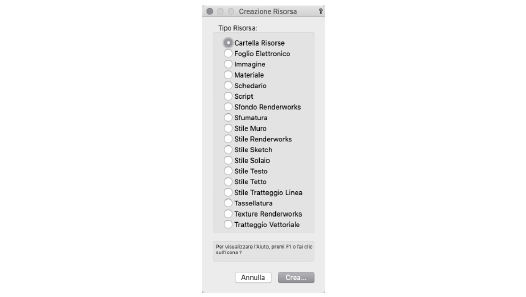
Anche le Tassellature sono Risorse e possono essere selezionate fra gli Elementi base nella Tavolozza Attributi. Si possono creare o importare proprie definizioni e poi applicarle tramite la Tavolozza Gestione Risorse. Esistono due modi di personalizzare la Tassellatura in modo che si adatti al meglio all’oggetto a cui si vuole applicarlo; si può fare clic sul bottone “Impostazioni Tassellatura” della Tavolozza Attributi oppure usare lo strumento “Attributi Mappatura” per spostare, far ruotare o riscalare il motivo ripetuto.
I riempimenti Tassellatura possono essere applicati a qualsiasi tipo di oggetto 2D planare o su schermo che accetti un riempimento, inclusi i muri (solo in Alto/Pianta), i blocchi di testo, gli sfondi dei Fogli Elettronici e gli Oggetti Parametrici che includono un oggetto 2D.
Una Tassellatura è un insieme di elementi geometrici 2D che si ripetono in tutte le direzioni a partire da un punto centrale. Gli elementi geometrici possono avere un colore o un riempimento (non però un’altra Tassellatura), inoltre vi può essere anche un colore di sfondo.
Per creare una definizione di Tassellatura:
1. Aprire la Tavolozza Gestione Risorse, selezionando la voce nel menu Finestre > Tavolozze.
2.Fare clic sul bottone Crea Risorsa.
Si apre il dialogo Creazione Risorsa.
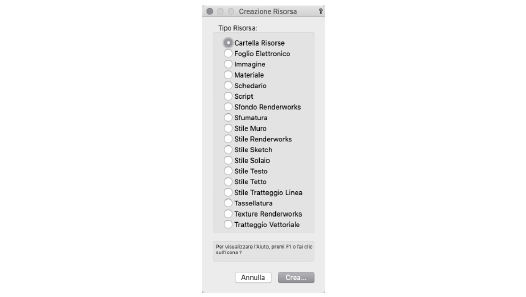
In alternativa è possibile fare doppio clic all’interno della Tavolozza Gestione Risorse per aprire il dialogo Creazione Risorsa.
3.Scegliere l’opzione Tassellatura e fare clic su Crea.
Si apre il dialogo Nuova Tassellatura.
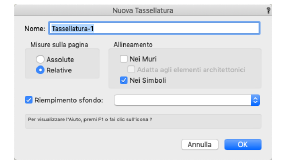
|
Opzione |
Descrizione |
|---|---|
|
Nome |
Specifica un nome per la Risorsa; questo nome compare nella Tavolozza Gestione Risorse e nella Tavolozza Attributi. |
|
Misure sulla pagina |
Specifica se le misure della Tassellatura in un disegno sono: ● Assolute; in tal caso la dimensione della tassellatura è riferita alla pagina di stampa. Quando la Tassellatura è applicata, essa è automaticamente riscalata in modo che si adatti a come risulterà stampata la pagina. Ciò è utile per oggetti di annotazione che dovrebbero sempre restare della stessa dimensione sulla “pagina”, indipendentemente dalla Scala del Lucido. ● Relative; la dimensione della tassellatura è riferita alle dimensione reale degli oggetti rappresentati; la dimensione reale sulla carta dipende dalla Scala del Lucido applicata. |
|
Allineamento |
Attivare l’opzione Nei Muri, Nei Simboli o entrambe per specificare se la Tassellatura debba ruotare rispetto agli assi di un Muro o di un Simbolo a cui è applicata. |
|
Nei Muri (solo versioni Design Suite) |
Allinea l’orientamento della Tassellatura con l’asse del muro; attivare l’opzione Adatta agli elementi architettonici per riscalare il riempimento secondo le spessore di un muro, di un Componente di un muro o di un solaio. 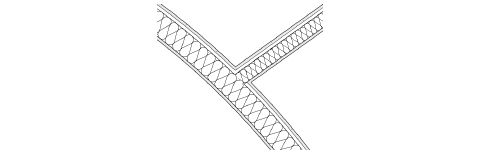
|
|
Nei Simboli |
Allinea l’orientamento della Tassellatura con l’asse dei Simboli. |
|
Riempimento sfondo |
Per avere un riempimento di sfondo dietro agli oggetti geometrici che compongono la Tassellatura, attivare questa opzione e specificare un colore. |
4.Fare clic su OK per entrare nell’ambiente di modifica. Tracciare la geometria che definisce il motivo da ripetere per comporre la tassellatura desiderata con colori e riempimenti relativi. Quando si crea un oggetto, attorno ad esso compaiono otto ripetizioni parzialmente trasparenti. Al motivo di ripetizione possono essere aggiunti più oggetti.
5.Per regolare il motivo geometrico e la spaziatura, fare clic su una delle ripetizioni e trascinarla dove è necessario che sia posizionata; fare ancora clic per impostare la nuova posizione. Per non far comparire le ripetizioni durante le operazioni di modifica, fare clic-destro su un’area vuota e deselezionare la voce Mostra ripetizione Tassellatura nel menu contestuale.
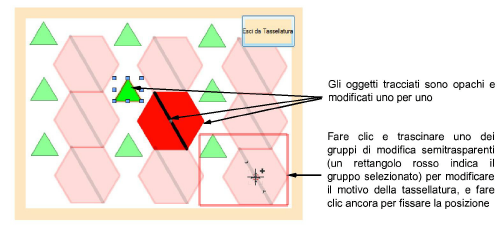
6.Una volta terminate le operazioni di modifica, fare clic sul bottone Esci da Tassellatura. La Risorsa Tassellatura viene registrata nel documento attivo con il nome specificato.
Le Tassellature sono registrate nei documenti di disegno di Vectorworks. Se il documento non è registrato e la Tassellatura non fa parte degli Elementi base, quest’ultima viene persa quando si esce dal programma.
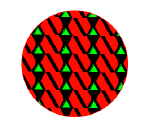
L’applicazione delle Tassellature a specifici oggetti può avvenire tramite la Tavolozza Attributi o tramite la Tavolozza Gestione Risorse.
Nota:Gli Attributi possono essere applicati anche mediante le impostazioni di Categoria o trasferiti con lo strumento Seleziona Attributi (vedere Trasferire gli Attributi).
Per applicare una Tassellatura mediante la Tavolozza Attributi e specificare le sue impostazioni:
1. Selezionare l’oggetto e scegliere la voce Tassellatura nel menu Stile Riempimento della Tavolozza Attributi.
Se non vi sono definizioni di Tassellature a disposizione e nelle Impostazioni Generali Vectorworks non è abilitato l’accesso agli Elementi base, l’utente è invitato ad aggiungere una definizione predefinita.
2.Per applicare una diversa Tassellatura, fare clic sulla lista delle Tassellature e sceglierne una diversa fra quelle appartenenti agli Elementi base o al documento attivo.
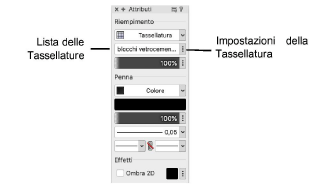
3.Per modificare le impostazioni della Tassellatura applicata, fare clic sul bottone Impostazioni Tassellatura posto vicino alla Lista delle Tassellature.
Si apre il dialogo Impostazioni Tassellatura.
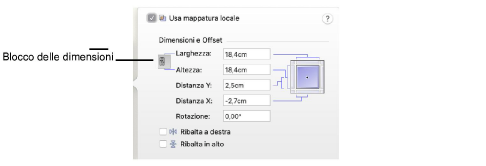
|
Opzione |
Descrizione |
|---|---|
|
Usa mappatura locale |
Attivare questa opzione per abilitare l’inserimento nei campi di mappatura, per personalizzare il riempimento per questo oggetto; disattivarla invece per tornare alla mappatura predefinita. Lo strumento Attributi Mappatura è un modo alternativo per creare una mappatura locale; se il riempimento di un oggetto è modificato mediante lo strumento Attributi Mappatura, le modifiche si riflettono su questo dialogo. Viceversa, le modifiche fatte in questo dialogo si riflettono nella posizione, dimensione e rotazione dell’oggetto modificato con lo strumento. Di norma, un riempimento Tassellatura non ruota con l’oggetto riempito, attivare l’opzione Usa mappatura locale per mantenere l’orientazione del riempimento relativa all’oggetto. |
|
Larghezza/Altezza |
Specificano le distanze nelle due direzioni per una singola istanza del riempimento (nell’Unità di misura attiva nel documento). Per mantenere la proporzione del riempimento quando una delle due dimensioni viene cambiata, fare clic sul bottone di blocco; automaticamente viene cambiato anche l’altro valore dimensionale. |
|
Distanza X/Y |
Indicano le coordinate del punto iniziale del riempimento relativamente al centro dell’ingombro della selezione (nell’Unità di misura attiva nel documento). |
|
Rotazione |
Specifica l’inclinazione del riempimento. |
|
Ribalta a destra / |
Selezionare per ribaltare nel senso indicato l’orientazione. È anche possibile applicare entrambi i ribaltamenti. |
Per applicare una Tassellatura mediante la Tavolozza Gestione Risorse:
1. Selezionare l’oggetto.
2.Nella Gestione Risorse, scegliere la Risorsa da applicare. Fare clic-destro e scegliere la voce Applica dal menu contestuale (in alternativa, fare doppio clic sulla Risorsa per applicarla alla selezione o trascinare la Risorsa al di sopra dell’oggetto e rilasciare il pulsante del mouse).
Le impostazioni di riempimento possono essere modificate dalla Tavolozza Attributi.
Modifiche eseguite alla definizione di una Tassellatura hanno effetto su tutte le istanze applicate della Tassellatura nel documento di disegno.
Per modificare una definizione di Tassellatura:
1. Aprire la Tavolozza Gestione Risorse se non è già aperta.
2.Scegliere la Tassellatura desiderata. Fare clic-destro e scegliere Modifica nel menu contestuale.
Si apre il dialogo Modifica Tassellatura; scegliere se modificare la geometria o le impostazioni. Se si sceglie di modificare la geometria, si apre la finestra che permette di modificare i Componenti geometrici del motivo di ripetizione che definisce la Tassellatura. Se si sceglie di modificare le impostazioni, si apre il dialogo Modifica impostazioni Tassellatura.
3.Regolare la definizione della Tassellatura come descritto in Definizione delle Tassellature.
4.Fare clic su OK per tornare all’area di disegno.
Ogni istanza della Risorsa modificata presente nel disegno cambia in accordo alla nuova definizione.